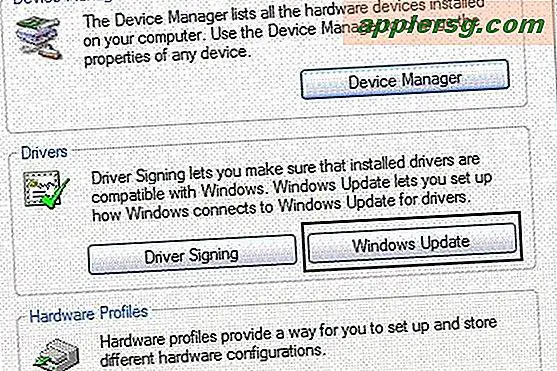Cara Memindai Dokumen & Mengirim Email dalam Format JPEG
Memindai dan mengirim dokumen melalui email dapat memiliki sejumlah tujuan yang berguna, mulai dari mengajukan dokumen penting ke kantor atau agensi hingga sekadar meneruskan informasi ke teman. Biasanya, proses untuk memindai dan mengirim email dokumen dari komputer rumah Anda melibatkan pemindaian dokumen menggunakan perangkat lunak pemindaian atau foto/grafik, kemudian mengirim salinan yang disimpan melalui email menggunakan klien email biasa Anda.
instruksi
Tempatkan dokumen yang ingin Anda pindai ke pemindai Anda. Catat cara yang tepat untuk memposisikan dan menyelaraskan dokumen Anda sehingga dapat dipindai dengan benar. Pastikan sisi cetak kertas menghadap perangkat pemindai (biasanya menghadap ke bawah di atas kaca).
Buka perangkat lunak pemindaian Anda (yang mungkin disertakan dengan pemindai Anda) atau perangkat lunak lain yang mampu bekerja dengan pemindai (seperti Adobe Photoshop atau Acrobat). Cari perintah menu yang akan memulai proses pemindaian. Pilih "File / Buat PDF / Dari Pemindai" di Acrobat atau "File / Impor" dan nama pemindai Anda di Photoshop. Klik perintah yang sesuai. Anda akan melihat jendela lain dengan detail lebih lanjut tentang proses pemindaian.
Pilih pengaturan untuk pemindaian Anda, jika diminta untuk melakukannya. Misalnya, Anda mungkin perlu menentukan karakteristik gambar tertentu. Pilih tinggi dan lebar halaman (biasanya 8,5 inci kali 11 inci untuk dokumen standar) untuk ukuran gambar, jika perlu. Pilih dpi (titik per inci) atau ppi (piksel per inci) yang lebih tinggi untuk kualitas gambar yang lebih tinggi dan lebih detail, jika Anda diminta untuk membuat pilihan ini.
Pratinjau pindaian Anda, jika memungkinkan, menggunakan fungsi Pratinjau perangkat lunak Anda. Pindai dokumen setelah memenuhi persyaratan Anda.
Simpan file, biasanya menggunakan perintah di bawah "File" atau menu yang setara. Cari "Format" atau pilihan drop-down serupa di mana Anda dapat memilih jenis file yang ingin Anda gunakan untuk menyimpan dokumen pindaian Anda. Pilih JPEG, yang diakhiri dengan .JPG atau .JPE, sebagai format untuk dokumen Anda. Beri nama file tersebut dengan sesuatu yang akan Anda kenali dan berikan ekstensi file .JPG (seperti scandocument.jpg). Pastikan Anda menyimpan file di lokasi di mana Anda akan ingat untuk mencarinya nanti, seperti folder "Gambar".
Buka klien email Anda dan buat pesan email baru. Lampirkan gambar ke pesan email Anda menggunakan proses yang sama seperti yang Anda lakukan untuk jenis dokumen lainnya, seperti dokumen teks atau PDF. Klik ikon atau tautan "Lampiran" dan ramban ke file yang Anda simpan ke hard drive atau jaringan lokal Anda. Pilih dokumen yang Anda pindai dan klik "OK", "Simpan" atau yang setara di klien email Anda. Verifikasi bahwa dokumen yang Anda pindai sekarang muncul sebagai lampiran pada pesan email Anda.